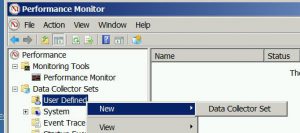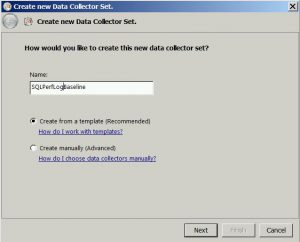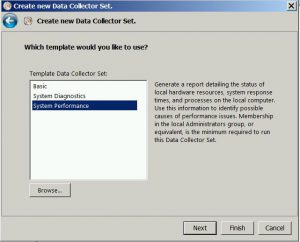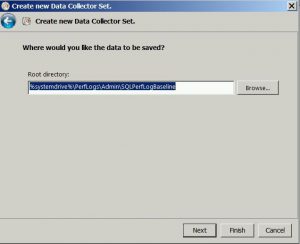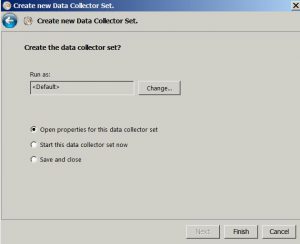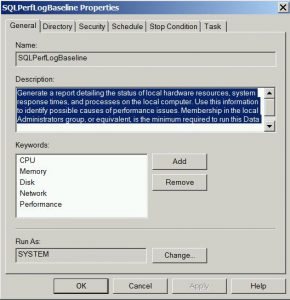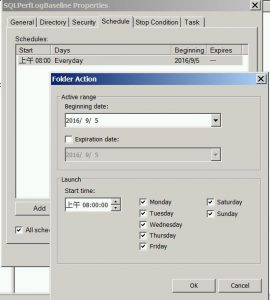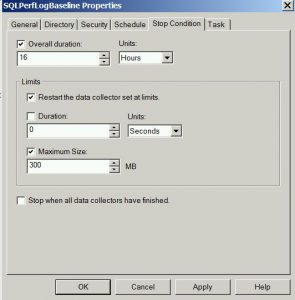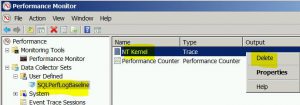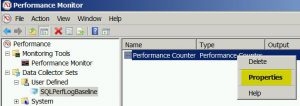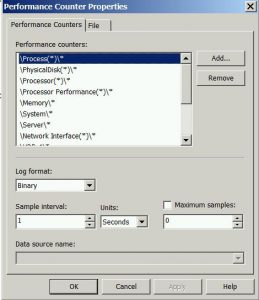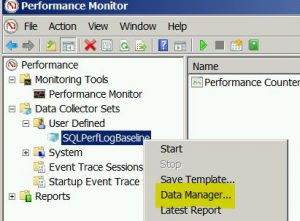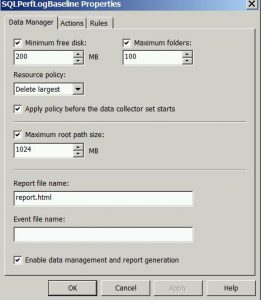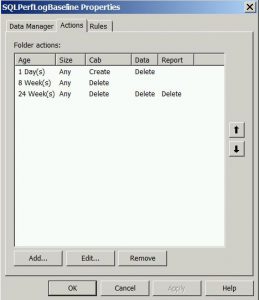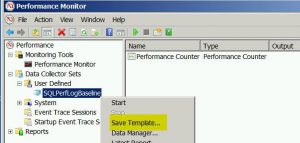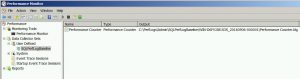設定收集效能計數器記錄檔,建立SQL Server 效能基準線Configure Performance Log collection for SQL Server Performance Baseline
Configure Performance Log collection for SQL Server Performance Baseline
設定收集效能計數器記錄檔,建立SQL Server 效能基準線
1.啟動效能監視器
Perfmon
2.新增收集器
Data Collector Sets>User Defined>New>Data Collector Set
3.輸入名稱 (例如 SQLPerfLogBaseline)並選擇 Create from a template (Recommended)
4.範本Template,選擇System Performance
5.指定blg檔存放的根目錄
6.選擇Open Properties for this data collector set
7.按下Finish之後,則出現此視窗
8.在schedule頁籤,新增一個排程,例如每天上午08:00啟動 或 每天 上午12:00啟動
9.在Stop Condition頁籤,設定停止條件,例如勾選Overall Duration 16 hours,在Limit限制的區塊,勾選 Restart the data collector set at limits.,勾選 Maximum Size:設定300MB
可以考慮改用Task Schedule來取代此設定,請參考這篇
Taming Perfmon: Data Collector Sets
也就是在Stop Condition頁籤都不要設定,改去Task Scheduler
Task Scheduler Library > Microsoft > Windows > PLA 找到你的Performance log排程,將If the task is already running, then the following rule applies: 設定為Stop the existing instance就可以自動每天重啟收集。
10.按下OK之後,回到主視窗,若不需要可將NT Kernel trace刪除
11.在Performance Counter按右鍵選擇 Properties
12.修改預設選取的Performance counters,只留下需要的Performance Counter
12.修改與確認blg黨與報表檔保留期間
在SQLPerfLogBaseline右鍵選擇Data Manager
13.修改限制設定
14.在Action頁籤,調整成自己要想要保留的規則,就完成所有設定
PS.這裡第一個設定預設為1 Day(s)就會把blg包成cab檔並刪除blg檔,所以若要用Performance Monitor來看Reports時就會看不到Report,可以考慮改成2 Day(s),這樣就最少有一天的blg檔可以直接透過Reports節點來檢視。
15.可將目前的設定另存成XML的範本檔template
16.時間到了就會自動啟動,也可以手動按右鍵啟動,就會開始收集。
Reference:
Creating Data Collector Sets
https://technet.microsoft.com/en-us/library/cc749337(v=ws.11).aspx
Use SQL Server Objects
https://technet.microsoft.com/en-us/library/ms190382.aspx